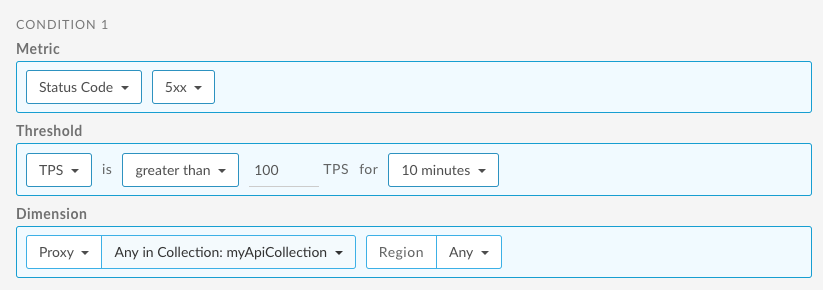Sie sehen sich die Dokumentation zu Apigee Edge an.
Sehen Sie sich die Apigee X-Dokumentation an. info
Mit Sammlungen können Sie API-Proxys, Ziele oder Entwicklungs-Apps gruppieren und für alle Mitglieder der Gruppe geeignete Grenzwerte für Benachrichtigungen einrichten, um Probleme schneller zu diagnostizieren.
Hinweis: Sie können einer Sammlung maximal 20 Elemente hinzufügen.
Sie können beispielsweise die folgenden Komponenten gruppieren:
- API-Proxys oder Backend-Ziele mit hohem oder niedrigem Traffic
- Zielregionen
- Ziel-API-Produkt
- Zielteams
- Targeting auf Entwickler-Apps
Nachdem Sie eine Sammlung definiert haben, haben Sie folgende Möglichkeiten:
- Filtern Sie auf dem Dashboard „Letzte“ nach einer Sammlung.
- Richten Sie eine Benachrichtigung auf Grundlage einer Sammlung ein.
Sammlungen ansehen
Wenn Sie sich die derzeit definierten Sammlungen ansehen möchten, klicken Sie in der Edge-Benutzeroberfläche auf Analysieren > API-Monitoring > Sammlungen.
Die Seite „Sammlungen“ wird angezeigt, wie in der folgenden Abbildung dargestellt:

Wie in der Abbildung hervorgehoben, können Sie auf der Seite „Sammlungen“ Folgendes tun:
- Eine Zusammenfassung der derzeit definierten Sammlungen anzeigen
- Sammlungen erstellen
- Sammlungen bearbeiten
- Sammlungen löschen
- In der Liste der Sammlungen nach einem bestimmten String suchen
Sammlung erstellen
So erstellen Sie eine Sammlung:
- Klicken Sie in der Edge-Benutzeroberfläche auf Analysieren > API-Überwachung > Sammlungen.
- Klicken Sie auf + Sammlung.
- Wählen Sie die Art der Sammlung aus: Proxy, Ziel oder Entwickler-App.
- Wählen Sie die Umgebung aus dem Drop-down-Menü aus.
- Klicken Sie auf Weiter.
- Geben Sie einen Namen und eine Beschreibung für die Sammlung ein.
- Klicken Sie auf Proxys hinzufügen, Ziele hinzufügen oder Entwickler-Apps hinzufügen, um der Sammlung Elemente hinzuzufügen.
- So fügen Sie der Sammlung Elemente hinzu oder entfernen sie daraus:
- Wenn Sie ein einzelnes Element hinzufügen möchten, klicken Sie in der Drop-down-Liste auf den entsprechenden Namen.
- Wenn Sie mehrere Elemente hinzufügen möchten, klicken Sie auf Mehrere hinzufügen, wählen Sie die gewünschten Elemente aus und klicken Sie auf Hinzufügen.
Du kannst einer Sammlung maximal 20 Elemente hinzufügen. Es werden maximal 15 Elemente gleichzeitig angezeigt. Mit dem Suchfeld können Sie die Liste der Elemente filtern. - Wenn Sie ein Element entfernen möchten, bewegen Sie den Mauszeiger darauf und klicken Sie auf x.
- Klicken Sie auf Speichern, um die Sammlung zu speichern.
Sammlungen bearbeiten
So bearbeiten Sie eine Sammlung:
- Klicken Sie in der Edge-Benutzeroberfläche auf Analysieren > API-Überwachung > Sammlungen.
- Klicken Sie in der Liste auf den Namen der Sammlung.
- Klicken Sie auf
 und nehmen Sie die gewünschten Änderungen vor, um den Namen oder die Beschreibung zu bearbeiten.
und nehmen Sie die gewünschten Änderungen vor, um den Namen oder die Beschreibung zu bearbeiten. - Klicken Sie auf
 , um der Sammlung Elemente hinzuzufügen.
, um der Sammlung Elemente hinzuzufügen. - Wenn Sie ein Element entfernen möchten, bewegen Sie den Mauszeiger darauf und klicken Sie auf x.
- Klicken Sie auf Speichern, um Ihre Änderungen zu speichern.
Sammlungen löschen
So löschen Sie eine Sammlung:
- Klicken Sie in der Edge-Benutzeroberfläche auf Analysieren > API-Überwachung > Sammlungen.
- Bewegen Sie den Mauszeiger auf die Sammlung, die Sie löschen möchten, um das Aktionsmenü einzublenden.
- Klicken Sie auf
 .
.
Benachrichtigung für eine Sammlung einrichten
Nachdem Sie eine Sammlung erstellt haben, können Sie eine Benachrichtigung erstellen, genau wie für einen einzelnen Proxy, ein einzelnes Ziel oder eine einzelne Entwickler-App. Weitere Informationen zu Benachrichtigungen finden Sie unter Benachrichtigungen und Warnungen einrichten.
Angenommen, Sie erstellen eine Sammlung von APIs mit dem Namen myApiCollection. Sie möchten dann eine Benachrichtigung für 5xx-Statuscodes für die API-Proxy-Sammlung erstellen.
Im folgenden Beispiel wird gezeigt, wie Sie eine Benachrichtigung mithilfe der Benutzeroberfläche einrichten, die ausgelöst wird, wenn die Transaktionen pro Sekunde (TPS) von 5xx-Statuscodes für eine beliebige API in der Sammlung 100 für 10 Minuten für eine beliebige Region überschreitet: